Tabela e përmbajtjes
A dëshironi të çaktivizoni ose çaktivizoni WiFi në kompjuterin tuaj Windows 7, por jeni të hutuar se si ta bëni këtë saktësisht? Këtu në këtë artikull, ne ju tregojmë për metoda të ndryshme që mund të përdorni për ta bërë këtë. Çaktivizimi i Wi-Fi në versionet më të reja të Windows, si Windows 10, është mjaft i thjeshtë. Megjithatë, kur bëhet fjalë për Windows 7, mund të bëhet paksa e ndërlikuar. Për të fikur Wi-Fi në Windows 7 kërkon më shumë sesa të klikosh një buton të dedikuar për të ndezur ose fikur Wi-Fi. Do të mësoni gjithçka rreth tij në seksionet më poshtë.
Tabela e përmbajtjes
- Pse të çaktivizoni WiFi në sistemin operativ Windows 7?
- Metodat për të çaktivizuar WiFi në Windows 7
- #1 – Çaktivizo WiFi duke përdorur tastin me valë
- #2 -Fik WiFi duke çaktivizuar përshtatësin WiFi
- #3 – Shkëputeni nga WiFi Rrjeti
- #4 – Çaktivizo drejtuesin e pajisjes me valë
- Fjalë mbyllëse
Pse të çaktivizohet WiFi në sistemin operativ Windows 7?
Epo, ka disa arsye që dikush mund të ketë nevojë për të çaktivizuar WiFi në një kompjuter me Windows 7. Ndonjëherë, mund t'ju duhet të shkëputni lidhjen e internetit me valë nga kompjuteri juaj, sepse puna juaj ju kërkon ta bëni këtë. Ju gjithashtu mund të dëshironi të çaktivizoni lidhjen me valë në kompjuterin tuaj sepse po lejoni dikë tjetër të përdorë kompjuterin tuaj dhe nuk dëshironi që ai person të hyjë në internet. Cilado qoftë arsyeja, këtu do të gjeni një metodë të përshtatshme sipas kërkesave tuaja për të çaktivizuar Wi-Fi.
Shiko gjithashtu: Owlet nuk do të lidhet me WiFi: Udhëzues për zgjidhjen e problemeveMetodat për tëÇaktivizo WiFi në Windows 7
Ka disa mënyra përmes të cilave WiFi mund të çaktivizohet në një kompjuter Windows 7. Mund të përdorni ose çelësin e dedikuar për të fikur lidhjen me valë të kompjuterit tuaj ose të përdorni metoda të tjera që kërkojnë që ju të përdorni panelin e kontrollit të Windows dhe më shumë. Le t'i hedhim një vështrim.
#1 – Çaktivizoni WiFi duke përdorur çelësin e nxehtësisë me valë
Çdo kompjuter vjen me një çelës të veçantë për të aktivizuar ose çaktivizuar lidhjen e tij me valë. Ky hotkey mund të gjendet ose në tastierë ose diku tjetër në një laptop. Tasti kyç i lidhjes me valë zakonisht ka një ikonë aeroplani ose një ikonë që duket diçka si, siç tregohet në pamjen e mëposhtme.
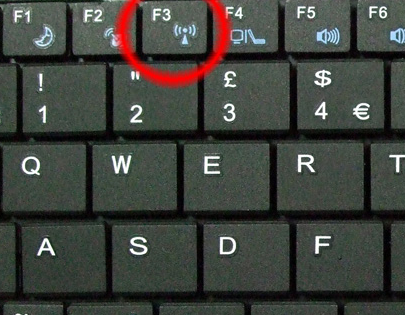
Nëse çelësi me një ikonë aeroplani është i pranishëm në tastierë, ai do të gjendet në një nga tastet funksionale të disponueshme në rreshtin e sipërm të tastierës. Mund të gjeni gjithashtu çelësin e ndërrimit me valë të vendosur diku tjetër në PC. Thjesht kërkoni për ikonën e treguar në pamjen e mësipërme ose një çelës me një ikonë aeroplani.
Nëse WiFi në kompjuterin tuaj është i aktivizuar, shtypni butonin për ta fikur. Nëse tasti është në një nga tastet e funksionit, do t'ju duhet të shtypni tastin e nxehtë së bashku me tastin Fn .
Mund të përdorni të njëjtin çelës për të aktivizuar ose çaktivizuar lidhjen me valë . Shtypni tastin sa herë që kërkohet për të çaktivizuar ose aktivizuar një lidhje WiFi në kompjuterin tuaj.
Shiko gjithashtu: Si funksionon një Zgjerues i Range WiFi!#2 - Fikni WiFi duke çaktivizuar përshtatësin WiFi
Mund të aktivizoni gjithashtuLidhja me valë fiket në kompjuterin tuaj duke çaktivizuar përshtatësin WiFi nëse dëshironi. Ju mund ta bëni këtë duke hyrë në Qendrën e Rrjetit dhe Ndarjes. Këtu janë hapat që duhen ndjekur:
Hapi 1 : Hapni Panelin e Kontrollit në kompjuterin tuaj. Për këtë, shtypni butonat Win + R . Kur hapet dritarja Run, shkruani paneli i kontrollit dhe shtypni tastin Enter .
Hapi 2 : Në dritaren e Panelit të Kontrollit, klikoni në opsionin Rrjeti dhe Interneti .
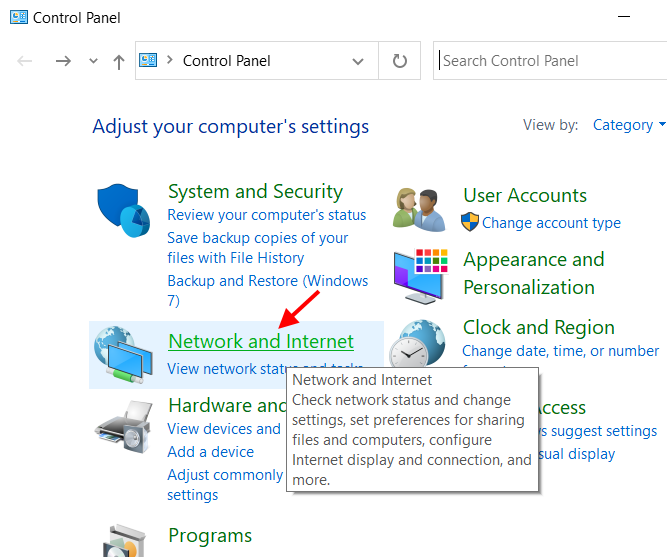
Hapi 3 : Ndërsa hapet dritarja Rrjeti dhe Interneti, klikoni në opsionin Rrjeti dhe Qendra e Ndarjes .
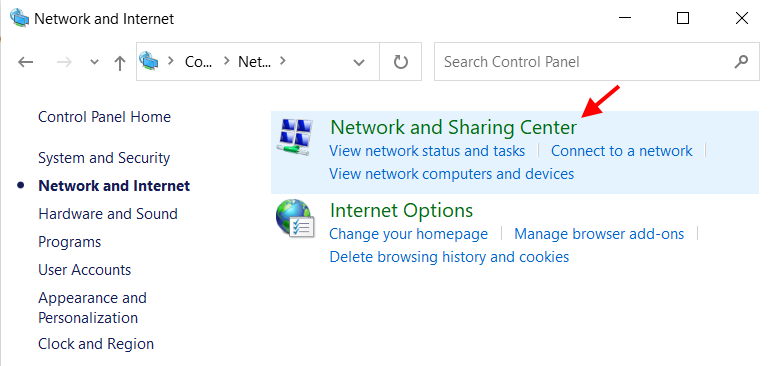
Hapi 4 : Në ekranin e Rrjetit dhe Qendrës së Ndarjes, shkoni te paneli në të majtë dhe kërkoni opsionin që thotë Ndrysho cilësimet e përshtatësit . Klikoni në Ndrysho cilësimet e përshtatësit për të hapur dritaren e lidhjeve të rrjetit.
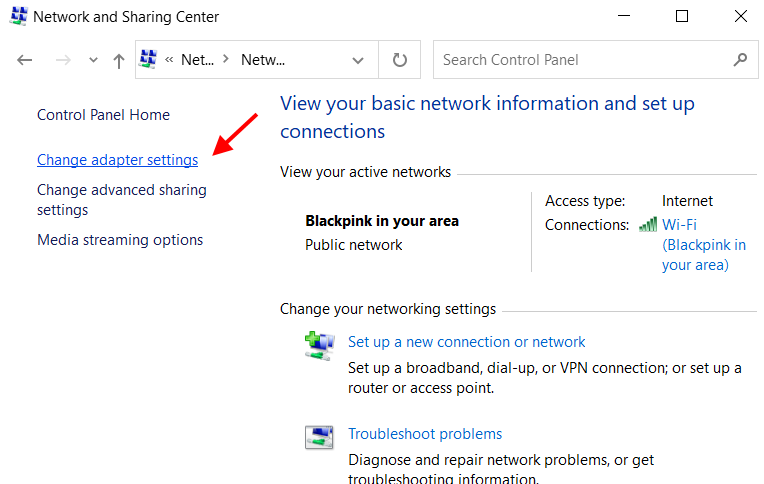
Hapi 5 : Kur të hapet dritarja e lidhjeve të rrjetit, gjeni përshtatësin Wi-Fi të disponueshëm nga lista e rrjeteve përshtatës. Kur ta gjeni, bëni një klikim të djathtë mbi të. Do të hapet një menu konteksti. Klikoni në opsionin Disable .
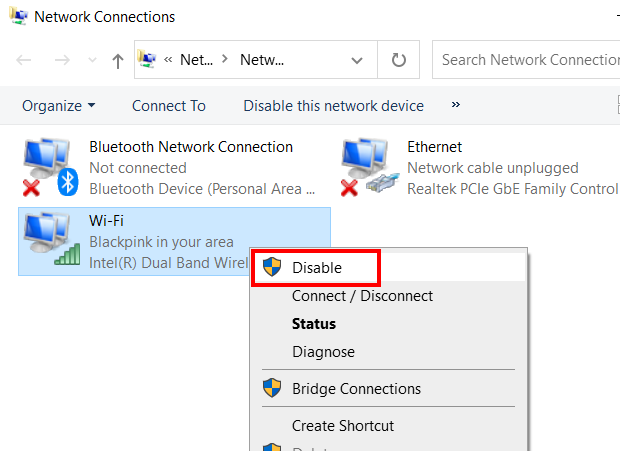
Kjo do të çaktivizojë lidhjen Wi-Fi në kompjuterin tuaj. Tani, nuk do të mund të hyni në asnjë rrjet Wi-Fi në kompjuterin tuaj.
Për të aktivizuar përsëri Wi-Fi, shkoni te e njëjta dritare "Lidhjet e rrjetit". Bëni një klikim të djathtë në përshtatësin Wi-Fi. Nga menyja e kontekstit, klikoni në opsionin Aktivizo .
#3 – Shkëputeni ngaRrjeti pa tela
Nëse dëshironi të aktivizoni ose çaktivizoni përkohësisht WiFi në sistemin operativ Windows 7, gjithmonë mund të vazhdoni dhe ta bëni duke ndjekur këtë metodë të thjeshtë.
Shko te Shiriti i detyrave të Windows në fundi i ekranit. Në këndin e majtë të shiritit të detyrave, do të gjeni ikonën WiFi. Klikoni mbi të për të hapur menynë e lidhjes së internetit. Klikoni në rrjetin WiFi me të cilin jeni lidhur, më pas zgjidhni opsionin Shkëputni .
Tani, nëse kompjuteri juaj është lidhur me një rrjet tjetër WiFi në të kaluarën, mund të përpiqet të lidhet me të automatikisht. Nëse është kështu, do t'ju duhet të shkëputeni edhe nga rrjeti tjetër Wi-Fi.
Kjo metodë ju lejon të çaktivizoni shpejt WiFi në kompjuterin tuaj Windows 7. Mund ta përdorni nëse çaktivizimi i Wi-Fi ishte një kërkesë e shpejtë një herë.
#4 – Çaktivizoni drejtuesin e pajisjes me valë
Një mënyrë tjetër për të çaktivizuar rrjetin me valë në kompjuterin tuaj është duke çaktivizuar Drejtuesi i pajisjes me valë në Windows 7. Si ta bëni këtë?
Mund ta bëni përmes dritares së Menaxherit të Pajisjes.
Hapi 1 : Shtypni Win + Tastet X në tastierën tuaj njëkohësisht. Do të hapet një menu. Këtu, klikoni në opsionin Menaxheri i pajisjes .
Hapi 2 : Në dritaren e Menaxherit të pajisjes, klikoni në opsionin Përshtatësit e rrjetit . Lista e drejtuesve të rrjetit do të zgjerohet. Këtu, bëni një klikim të djathtë në drejtuesin e pajisjes së rrjetit pa tel. Në menynë e kontekstit që hapet,zgjidhni opsionin Çaktivizoni pajisjen .
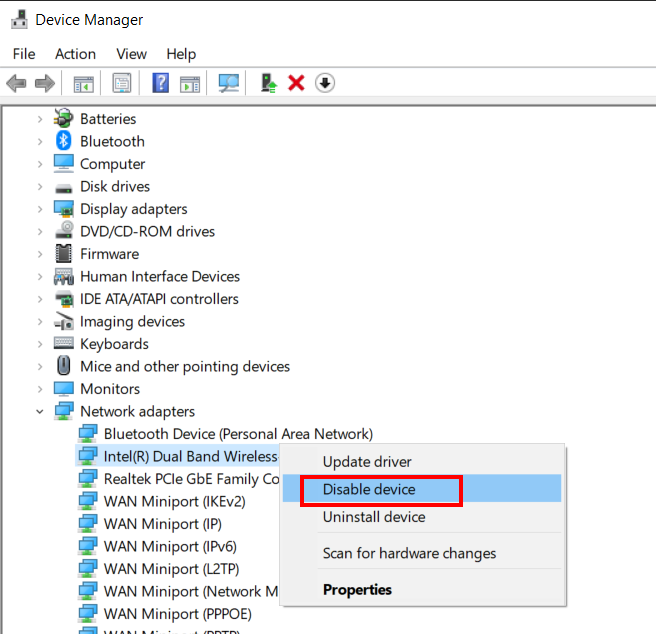
Kjo do të çaktivizojë drejtuesin e rrjetit Wi-Fi në kompjuterin tuaj, duke ju shkëputur nga rrjeti me valë.
Kur të dëshironi për të riaktivizuar drejtuesin e rrjetit me valë, shkoni përsëri te Device Manager dhe aktivizoni drejtuesin duke përdorur të njëjtat hapa.
Fjalët mbyllëse
Në këtë artikull, keni mësuar rreth metodave të ndryshme për t'ju ndihmuar aktivizoni të çaktivizoni rrjetin pa tel në kompjuterin Windows 7. Shpresojmë që të gjitha metodat t'i keni gjetur të dobishme.


